
Für jemanden , kann es bequem sein, aber einig Benutzer Informationen darüber , wie die Zeitleiste deaktivieren oder die Aktionen zu löschen , so dass andere Personen den gleichen Computer mit dem aktuellen Konto von Windows 10 vorherigen Schritten auf diesem Computer nicht sehen können , verwenden kann, was wird Schritt für Schritt in dieser Anweisung.
Deaktivieren Sie die Zeitleiste von Windows 10
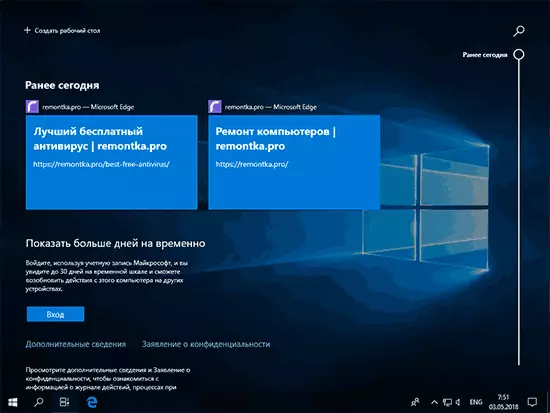
Deaktivieren der Timeline ist sehr einfach - die entsprechende Einstellung erfolgt in den Datenschutzparametern.
- Gehen Sie zum Start - Parameter (oder drücken Sie Win + I-Tasten).
- Öffnen Sie den Datenschutzbereich - Aktionsprotokoll.
- Entfernen Sie die "Fenster zulassen, um meine Aktionen von diesem Computer abzuholen" und "Windows zulassen, dass meine Aktionen von diesem Computer von diesem Computer an der Cloud synchronisiert werden."
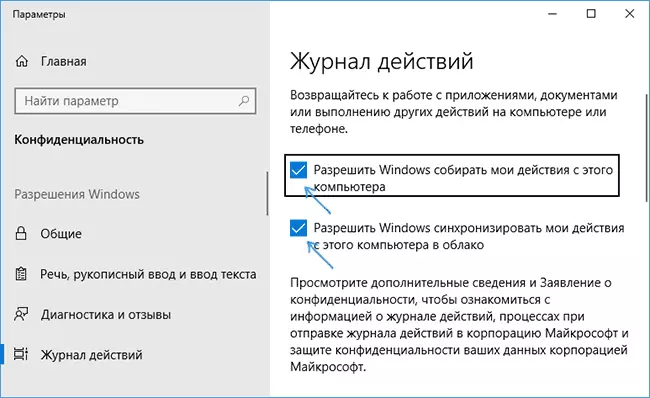
- Die Aktionskollektion wird getrennt, aber vorherige gespeicherte Maßnahmen bleiben in der Timeline. Um sie zu entfernen, blättern Sie durch die gleichen Parameter Seite nach unten und klicken Sie auf „Löschen“ in der „Reinigungsarbeiten Journal“ Abschnitt (Seltsame Übersetzung, ich glaube, richtig).
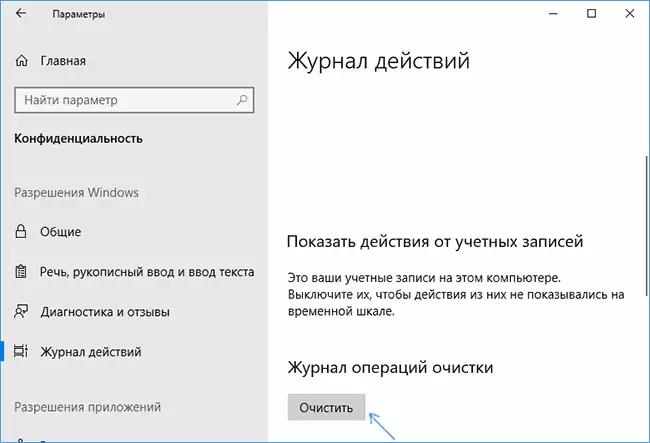
- Bestätigen Sie die Reinigung aller Reinigungsstämme.
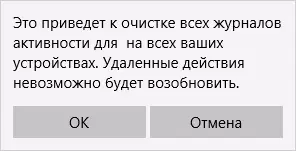
In diesem Fall werden die vorherigen Schritte auf dem Computer gelöscht, und die Timeline ist deaktiviert. Die Schaltfläche "Task Resincation" funktioniert auf die gleiche Weise, wie dies in früheren Versionen von Windows 10 ist.
Ein weiterer Parameter, den Sinn für den Wandel im Kontext der Timeline-Parameter macht - Trennen Werbung ( „Empfehlungen“), die dort angezeigt werden können. Diese Option ist in den Parametern - das System ist Multitasking im Abschnitt "Timeline".

Deaktivieren Sie den Parameter "periodisch, um Empfehlungen auf dem Timeline" anzeigen, um nicht von Microsoft auszuteilen.
Zusammenfassend - Videoanleitung, in der das gesamte oben genannte deutlich dargestellt ist.
Ich hoffe, der Unterricht war hilfreich. Wenn es einige zusätzliche Fragen, fragen Sie in den Kommentaren - ich Antwort versuchen.
